 தற்போதைய இணைய உலகில் மின்னஞ்சல் சேவை என்பது பலருக்கும் அவசியமான ஒன்றாகிவிட்டது. சிலர் ஒன்றுக்கு மேற்பட்ட மின்னஞ்சல் கணக்கு வைத்திருக்கிறார்கள். மின்னஞ்சல் வைத்திருப்போருக்கு இருக்கும் பெரிய தொல்லை தங்களது நண்பர்களிடமிருந்து வருவதை விட விளம்பரங்கள் அடங்கிய மின்னஞ்சல்கள், Spam என்று சொல்லக்கூடிய குப்பை மின்னஞ்சல்களும் வருவதே. இந்த மாதிரி குப்பை மின்னஞ்சல்கள் அனுப்பும் நிறுவனங்கள் இணையத்தில் அங்கங்கே வெளியிடப்பட்டிருக்கும் நமது மின்னஞ்சல் முகவரிகளை சேகரித்து மொத்தமாக அனுப்புகின்றன.
தற்போதைய இணைய உலகில் மின்னஞ்சல் சேவை என்பது பலருக்கும் அவசியமான ஒன்றாகிவிட்டது. சிலர் ஒன்றுக்கு மேற்பட்ட மின்னஞ்சல் கணக்கு வைத்திருக்கிறார்கள். மின்னஞ்சல் வைத்திருப்போருக்கு இருக்கும் பெரிய தொல்லை தங்களது நண்பர்களிடமிருந்து வருவதை விட விளம்பரங்கள் அடங்கிய மின்னஞ்சல்கள், Spam என்று சொல்லக்கூடிய குப்பை மின்னஞ்சல்களும் வருவதே. இந்த மாதிரி குப்பை மின்னஞ்சல்கள் அனுப்பும் நிறுவனங்கள் இணையத்தில் அங்கங்கே வெளியிடப்பட்டிருக்கும் நமது மின்னஞ்சல் முகவரிகளை சேகரித்து மொத்தமாக அனுப்புகின்றன.மேலும் நமது மின்னஞ்சல் முகவரிகளை புதியவர்களுக்கு தெரியாத்தனமாக கொடுத்திருப்போம். தொல்லை செய்வதற்கு என இருக்கும் சிலர், பழகிய நண்பர்கள் கூட தேவையில்லாத ஆபாச மின்னஞ்சல்களை அனுப்பிவைப்பர். ஜிமெயில் கணக்கில் (Gmail Account ) குறிப்பிட்ட நபரின் மின்னஞ்சலையும் குறிப்பிட்ட தளத்திலிருந்து வரும் மின்னஞ்சல்களையும் எப்படி தடை செய்வது என்று பார்ப்போம்.
1. ஜிமெயில் கணக்கில் நுழைந்தவுடன் வலது மேல் ஒரத்தில் Create a Filter என்று இருக்கிறதா எனப்பாருங்கள். இல்லாவிட்டால் Settings -> Filters செல்லவும்.


2. பின்னர் From என்ற பெட்டியில் உங்களுக்கு வேண்டாத நபரின் மின்னஞ்சலை அடிக்கவும்.குறிப்பிட்ட தளத்திலிருந்து வரும் மின்னஞ்சல்களைத் தடுக்க “@amazon.com” இந்த மாதிரி கொடுக்கவும்.
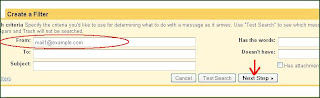 ஒன்றுக்கு மேற்பட்ட மின்னஞ்சல்களைத்தடுக்க ஒவ்வொன்றுக்கும் இடையில் | குறியீடைக்கொடுக்கவும்.
ஒன்றுக்கு மேற்பட்ட மின்னஞ்சல்களைத்தடுக்க ஒவ்வொன்றுக்கும் இடையில் | குறியீடைக்கொடுக்கவும்.(எ.கா) mail1@example.com | mail2@example.com
3. பின்னர் Next step என்பதைக் கிளிக் செய்யுங்கள். இதில் மின்னஞ்சல்களை என்ன செய்ய வேண்டும் எனக்குறிப்பிட வேண்டும்.

இதில் Delete it என்ற விருப்பத்தைத் தேர்வு செய்யவும். மேலும் வலது ஒரத்தில் உள்ள Also apply Filter to _ conversations below என்பதையும் டிக் செய்யவும். இதனால் ஏற்கனவே வந்த மின்னஞ்சல்களும் தானாகவே அழிந்துவிடும். பின்னர் Create Filter என்பதை கிளிக் செய்து உறுதிசெய்யவும்.
4. இதில் உள்ள இன்னொரு வசதி என்னவென்றால் குறிப்பிட்டவரின் மின்னஞ்சல்களை அழிக்க வேண்டாம்; அவற்றை ஒரு தொகுப்பாக போட்டு அதற்கு பெயரிட்டுக்கொள்ள Skip the inbox( Archive it) என்பதை தேர்வு செய்து Apply the label பகுதியில் வேண்டிய பெயரை கொடுத்துக்கொள்ளவும். இவை மொத்தமாக குறிப்பிட்ட பெயரில் சேமிக்கப்பப்பட்டிருக்கும்.
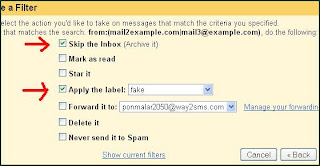
5. இன்னும் சில மின்னஞ்சல்களை இதே மாதிரி தடை செய்ய
“ | “ குறியீடைக்கொடுக்கலாம். அல்லது மீண்டும் Create a Filter கிளிக் செய்து
தடை செய்யலாம்.
| Tweet | |||






மிகவும் பயனுள்ள தகவலை பகிர்ந்தமைக்கு மிக்க நன்றிங்க....
ReplyDeleteVery useful information....
ReplyDeleteVery useful information....
ReplyDeleteUseful...
ReplyDeletemudhal murai ungal thalathuku varugiren endru ninaikiren... Let me follow ur site to get some useful info.. Thanks,,.
ReplyDeleteits very useful information. thanks for sharing...
ReplyDeletezorpia எனக்கு தலைவலி கொடுத்தது. தினமும் மூன்று, நான்கு மெயில்கள்.
ReplyDeleteமிக்க பயனுள்ள தகவல்.
மிகவும் பயனுள்ள தகவல்.பகிர்ந்தமைக்கு நன்றி.
ReplyDeletethanks sister
ReplyDeleteI did like that...but still the same person's email are keep on coming to my inbox
ReplyDeleteIt is very useful. I came to know yourwebsite through 'Anantha vikatan'
ReplyDeleteThanks to vikatan also.
Thanks. It is very useful.
ReplyDelete